想要在win10电脑中,新建本地组账户,该怎么操作呢?今天就跟大家介绍一下在Win10电脑中新建本地组账户的具体操作步骤。
-
1. 首先打开电脑,进入桌面,点击左下角的开始图标,在打开的菜单中,依次找到"W---Windows 系统---控制面板"选项,点击。
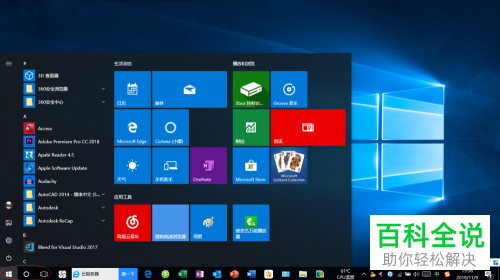

-
2. 进入"控制面板"页面后,选择"系统和安全"选项,点击。

-
3.在打开的"系统和安全"页面,依次点击"管理工具---计算机管理"选项。
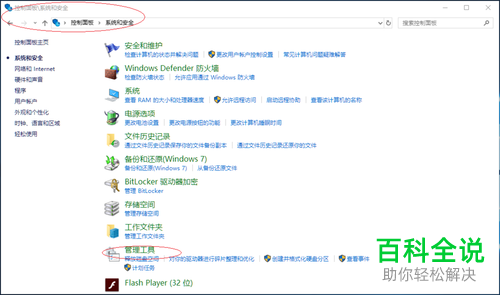
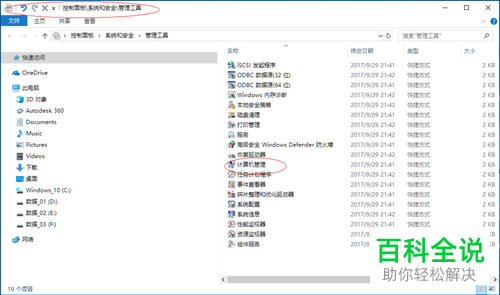
-
4. 在打开的"计算机管理"页面,在左侧依次点击"计算机管理(本地)---系统工具"选项。
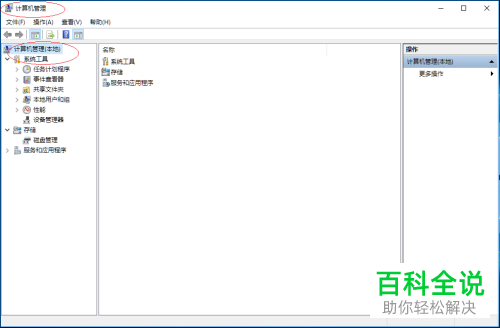
-
5.继续展开"本地用户和组“选项,在展开的选项中,将”组"选中,右键,在打开的菜单中,选择"新建组..."选项。
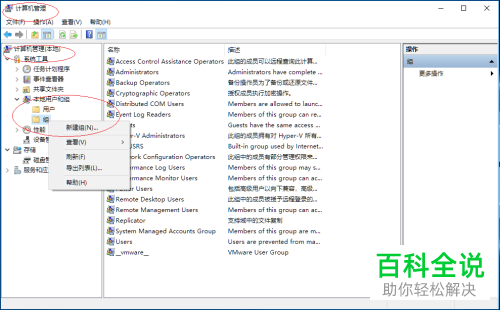
-
6. 如图,在弹出的窗口中,设置想要的组名等信息后,点击底部的创建按钮即可。

-
以上就是怎么在Win10电脑中新建本地组账户的具体操作步骤。
